电脑怎么设置鼠标宏 鼠标宏设置图文教程
更新时间:2024-03-21 13:06:39作者:jiang
想要提升电脑操作效率,设置鼠标宏是一个不错的选择,鼠标宏可以帮助我们在各种软件和游戏中快速完成复杂操作,节省时间提高效率。很多人对如何设置鼠标宏感到困惑,不知道从何入手。今天我们就来分享一份详细的鼠标宏设置图文教程,让大家能够轻松掌握这项技能,提升自己的电脑操作水平。
步骤如下:
1.需要准备两样东西,第一个是游戏鼠标。
还有就是这个游戏鼠标的驱动程序,到这个游戏的鼠标的官网去下载对应的版本。

2.在这个配置当中的发现就有一个宏定义这个选项,虽然对游戏鼠标。
这个驱动默认配置了一套关于宏的设置,但是大多数游戏现在已经淘汰掉了,
跟不上时代,所以宏设置的时候一般都自定义。

3.点击高级设置,选择自定义宏的名称,点击添加到宏列表当中。
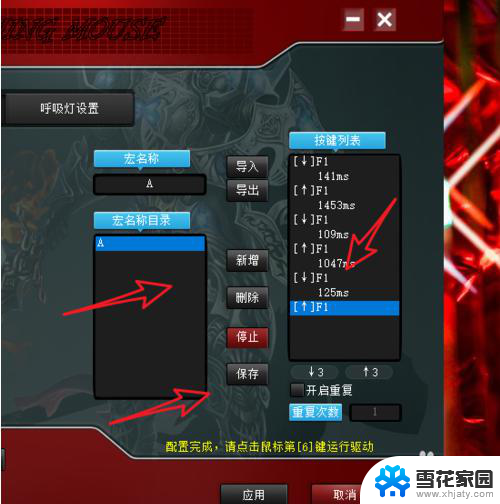
4.然后就是录制的方法:将键盘上的某个键一直按,然后将这个过程录制下来。
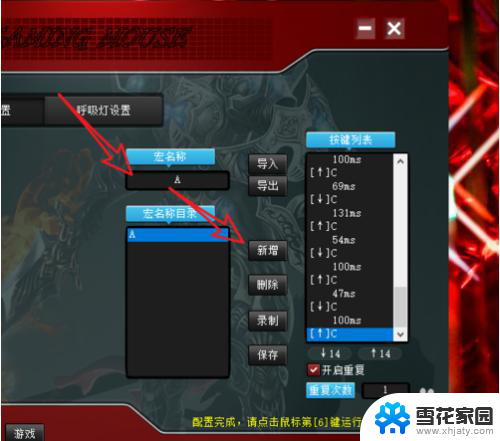
5.点击下面的应用,但是之前。需要按住这个鼠标上的那个宏设定键,然后进行设置,这样才算完成。
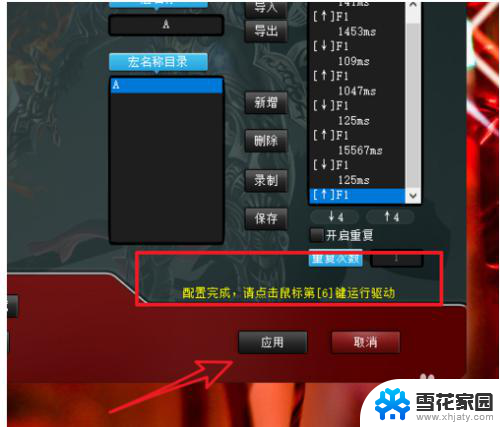
6.回到主界面,就会发现我们的第六个鼠标按键就已经自定义为我们的宏定义的功能。

以上就是电脑如何设置鼠标宏的全部内容,如果你遇到了这种情况,可以尝试按照以上方法来解决,希望对大家有所帮助。
电脑怎么设置鼠标宏 鼠标宏设置图文教程相关教程
-
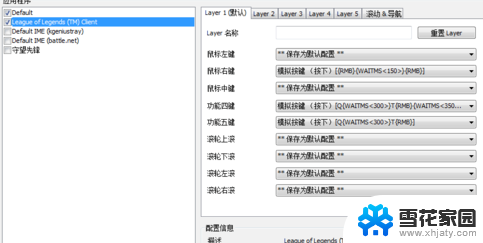 et鼠标宏怎么设置 ET T12鼠标宏设置教程
et鼠标宏怎么设置 ET T12鼠标宏设置教程2024-04-13
-
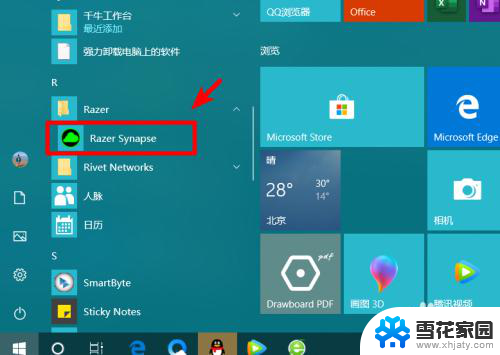 雷蛇鼠标宏怎么开启和关闭 雷蛇鼠标宏设置教程
雷蛇鼠标宏怎么开启和关闭 雷蛇鼠标宏设置教程2023-11-28
-
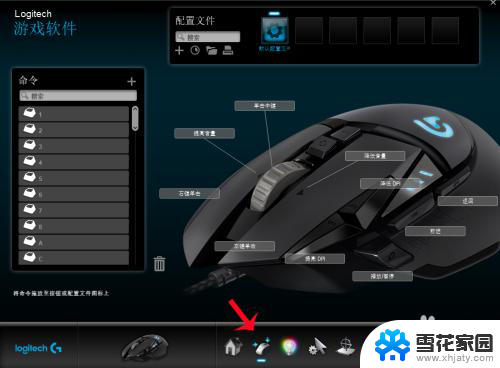 罗技有鼠标宏吗 罗技鼠标宏设置教程
罗技有鼠标宏吗 罗技鼠标宏设置教程2024-05-16
-
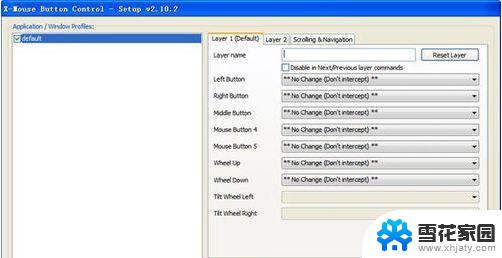 鼠标宏怎样设置 普通鼠标怎么自定义宏键设置
鼠标宏怎样设置 普通鼠标怎么自定义宏键设置2024-06-05
- 罗技鼠标宏文件在哪个文件夹 罗技HUB软件中如何添加宏
- 鼠标键位怎么设置 鼠标自定义按键设置教程
- 电脑鼠标哪里设置 鼠标怎么设置按键灵敏度
- 罗技鼠标g304怎么设置驱动 罗技g304鼠标如何设置
- 华为电脑怎么连接无线鼠标 华为无线鼠标连接电脑教程
- 电脑在哪里调鼠标灵敏度 电脑鼠标灵敏度设置步骤
- 腾讯会议摄像头未检测到设备 电脑腾讯会议摄像头无法识别
- 连接上共享打印机无法打印 网络打印机连接正常但无法打印的原因
- 台式电脑装音响没声音,,怎么回事 电脑插上音箱没声音怎么处理
- 页眉在哪里设置 word Word文档页眉设置方法
- 笔记本上怎样截屏 笔记本电脑截图快捷键设置
- 电脑怎么压缩多个文件 多个文件如何合并成一个压缩包
电脑教程推荐
- 1 腾讯会议摄像头未检测到设备 电脑腾讯会议摄像头无法识别
- 2 windows开机进入欢迎使用后无响应 电脑桌面卡顿无响应怎么办
- 3 bios怎么用u盘启动 不同BIOS版本下U盘启动设置
- 4 电脑显示器休眠怎么设置 电脑休眠时间如何设置
- 5 电脑与电脑用网线连接 两台电脑如何用网线直连传输数据
- 6 windows系统账户名是哪个 windows系统怎么查看账户名
- 7 鼠标的上下滚动变成了调节音量 鼠标一滚动就调节音量设置方法
- 8 联想b575笔记本电脑摄像头在哪里查看 联想笔记本自带摄像头打开步骤
- 9 adobe acrobat怎么设置中文 Adobe Acrobat DC怎么切换语言为中文
- 10 电脑蓝屏0x0000008e怎么修复 电脑蓝屏0x0000008e修复步骤